Quais são os Status dos Pedidos?
Para cada pedido, existe um Status relacionado. Cada status é representado por uma cor e ícone que serve para identificar o andamento do pedido. Abaixo segue a lista de todos os status:
- O pagamento não foi finalizado
- Aguardando Pagamento
- Liberado Financeiro
- Na Expedição
- Em Transporte
- Transação em Andamento
- Disponível para retirada
- Pedido cancelado
- Pedido Entregue
- Em Análise
- Pedido Liberado
- Aguardando documentação
- Nota Fiscal Emitida
- Problemas com o Cartão
- Problema no Boleto
- Analise de SAC
- Pedido Bloqueado
- O Pedido foi excluído do ERP
- O Pedido foi alterado para cotação
- Problemas com a Entrega
- Pedido Reservado
- Problemas com estoque
- Cancelamento Confirmado
- Baixado ERP
- Pedido Estornado Cartão
- Pedido Estornado Boleto
- Pedido Aguardando Coleta
Vamos conhecer o que os principais Status significam:
Aguardando Pagamento
Esse status é exibido em todas as formas de pagamento, enquanto o pedido feito no site ainda não foi pago. Assim que o pagamento for confirmado, o próprio sistema vai alterar o status para Em analise ou Pago automaticamente, exceto quando for Depósito Bancário ou Pix manual, nesse caso a confirmação de pagamento é manual, para confirmar, basta clicar no botão Confirmar Pagamento que aparecerá ao lado do status.
Pedido Liberado
Esse status é exibido quando o pedido é efetuado por uma operadora de cartão, as que utilizam este status hoje são: Cielo, Iugu e Mundipagg, a operadora verifica se o cliente possui as condições para poder aprovar o pagamento. Assim que ela aprova o pedido fica no status Autorizado, aguardando assim você efetuar a captura do pagamento. Caso você tenha configurado a captura de pagamento automática, o status trocará automaticamente para Liberado Financeiro.
Na Expedição
é exibido em todos os pedidos logo após o ser definido o status liberado financeiro e o pedido vai para separação. Depois deste processo que o cliente receberá um e-mail avisando que o pedido dele está sendo separado.
Nota Fiscal Emitida
O status é exibido quando o pedido já está processado e faturado em seu sistema ERP, ou seja, já está embalado e com a nota fiscal pronta.
Em Transporte
Esse é o status que vai indicar que o pedido já foi enviado a transportadora. Para o pedido ir para o status Enviado, é necessário que você clique no botão Enviar pedido e faça os procedimentos de impressão de etiqueta e confirmação de envio, em caso de integração com hub de transportes a informação se atualizará automaticamente.
Pedido Entregue
Esse status é exibido em todos os pedidos logo após ser entregue ao cliente, caso o pedido tenha sido enviado por um método de envio com rastreio automático, esse status virá para entregue automaticamente, caso não, será exibido um botão na tela com o nome Confirmar Entrega.
Disponível para retirada
Esse status é exibido em todos os pedidos logo após ficar disponível para retirada na filial escolhida pelo cliente, quando o cliente retirar o pedido será exibido um botão na tela com o nome Confirmar Entrega.